Как безопасно выйти из Facebook на всех устройствах
Опубликовано: 2024-05-27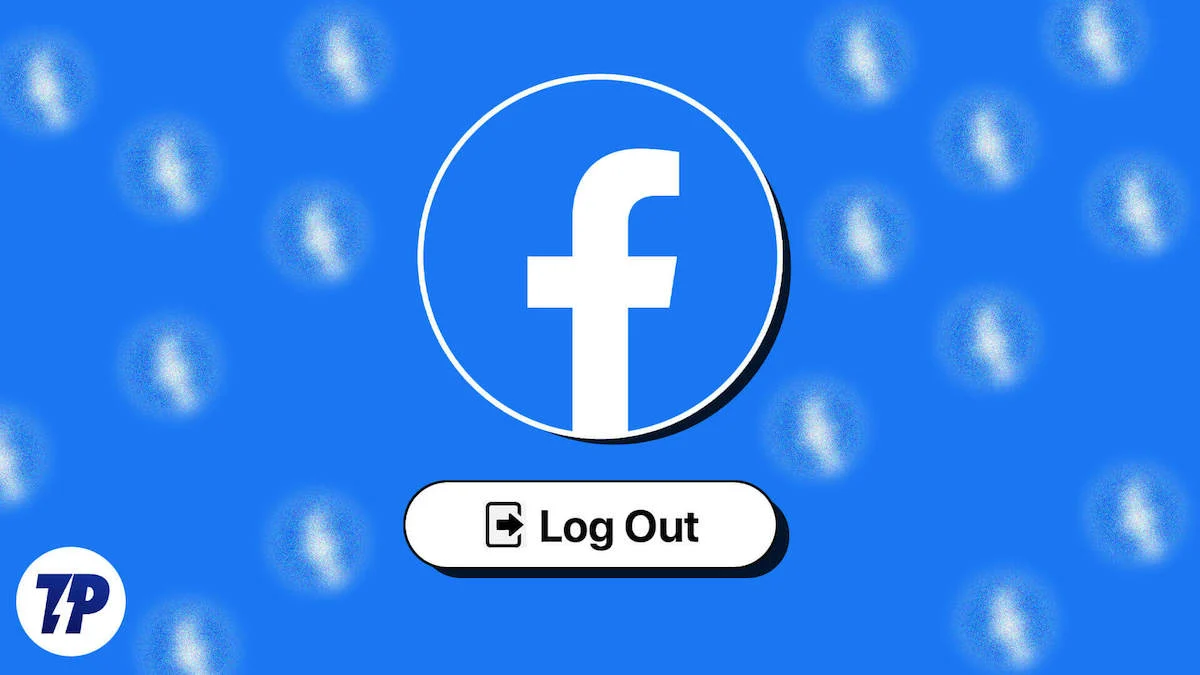
Оглавление
Как выйти из Facebook на всех устройствах
Сл Нет | Метод | Шаги |
|---|---|---|
1 | Выход из системы на мобильном устройстве | 1. Откройте Facebook > Профиль. 2. Настройки и конфиденциальность > Настройки. 3. Центр учетной записи > Пароль и безопасность > Место, где вы вошли в систему. 4. Выберите учетную запись > Выбрать устройства > Выйти. |
2 | Выход из системы на рабочем столе | 1. Посетите Facebook.com > Изображение профиля (вверху справа). 2. Настройки и конфиденциальность > Настройки. 3. Дополнительную информацию см. в Центре учетных записей (левая боковая панель). 4. Пароль и безопасность > Где вы вошли в систему. 5. Выберите учетную запись > Выберите устройства > Выйти. |
3 | Изменение пароля на мобильном телефоне | 1. Откройте Facebook > Профиль. 2. Настройки и конфиденциальность > Настройки. 3. Дополнительную информацию см. в Центре учетных записей. 4. Пароль и безопасность > Изменить пароль. 5. Выберите учетную запись > Введите текущий и новый пароли > выберите «Выйти со всех устройств» > Изменить пароль. |
4 | Изменение пароля на рабочем столе | 1. Посетите Facebook.com > Изображение профиля (вверху справа). 2. Настройки и конфиденциальность > Настройки. 3. Пароль и безопасность > Изменить пароль. 4. Выберите учетную запись > Введите текущий и новый пароли > выберите «Выйти со всех устройств» > Изменить пароль. |
Выход из Facebook из Центра учетных записей (мобильный)
Вы можете использовать центр учетных записей Meta для выхода из Facebook со всех устройств. Вы можете просмотреть устройства, на которых выполнен вход в вашу учетную запись, и выйти из них одним щелчком мыши.
- Откройте приложение Facebook и нажмите на свой профиль в правом нижнем углу.
- Нажмите «Настройки и конфиденциальность» , а затем нажмите «Настройки».

- В настройках нажмите « Просмотреть больше» в Центре учетных записей.
- В настройках учетной записи нажмите «Пароль и безопасность».
- Теперь нажмите «Где вы вошли в систему».
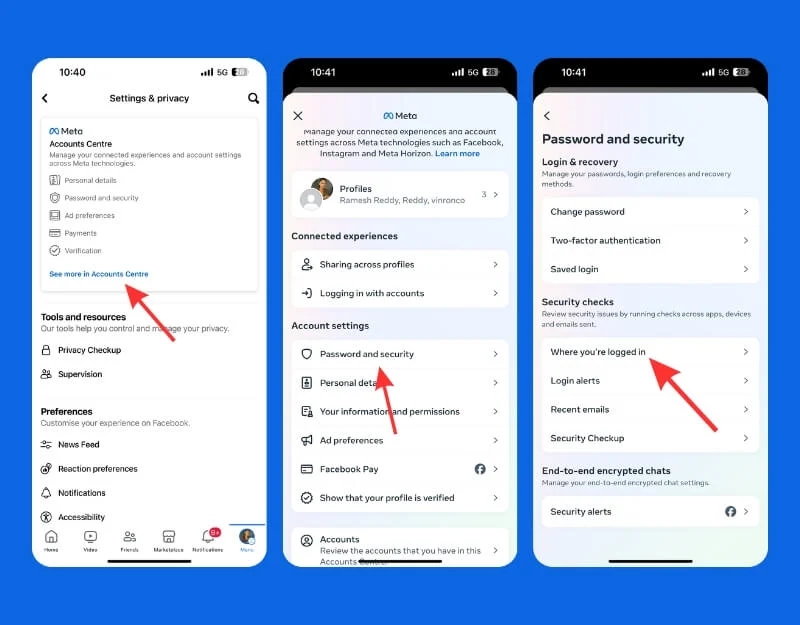
- Выберите учетную запись, из которой хотите выйти
- Теперь выберите устройства, на которых хотите выйти. Чтобы выйти из всех устройств, нажмите «Выбрать устройства для выхода» , а затем нажмите «Выбрать все и выйти».
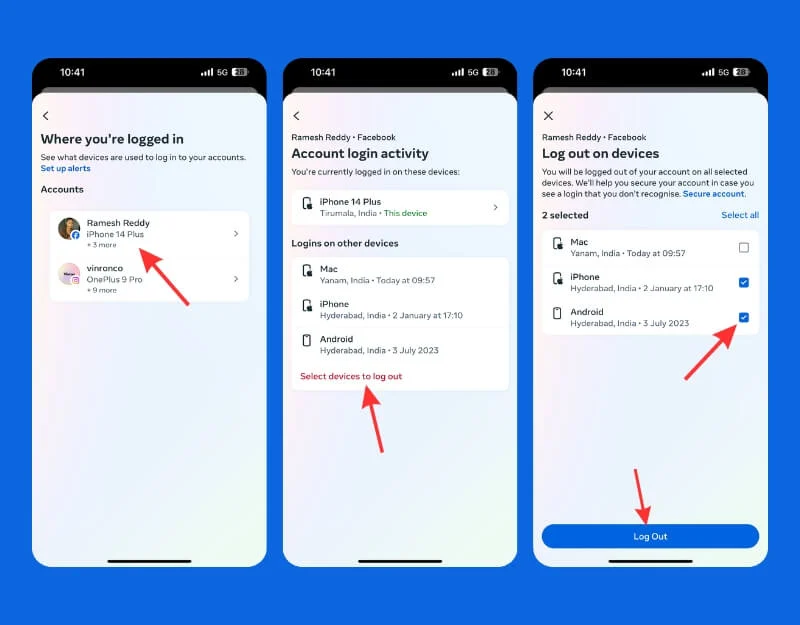
Выйти из Facebook из Центра учетных записей (на рабочем столе)
Вы можете выйти из Facebook с других устройств, используя центр учетных записей Meta на рабочем столе. Вот как:
- Посетите Facebook.com и нажмите на изображение своего профиля в правом верхнем углу экрана.

- Нажмите «Настройки и конфиденциальность» , а затем нажмите «Настройки».

- Теперь нажмите «Просмотреть больше» в Центре учетных записей на левой боковой панели.
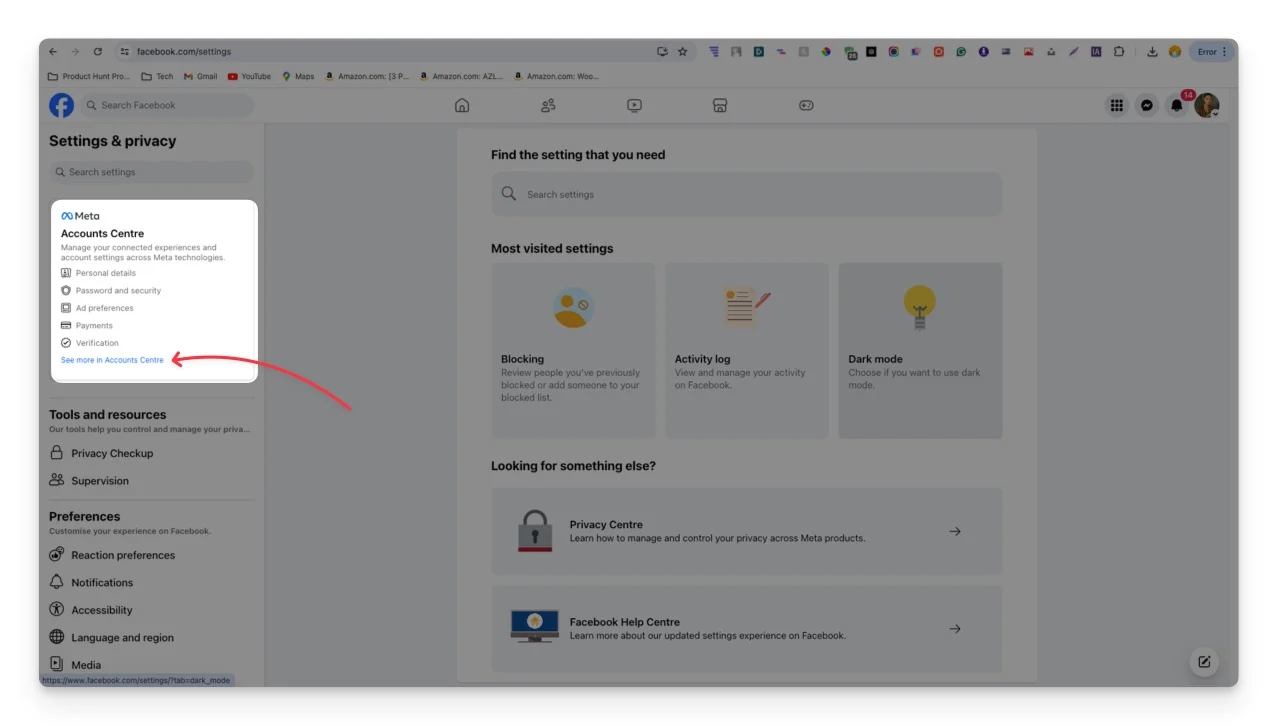
- Теперь нажмите «Пароль и безопасность» в настройках учетной записи.
- Нажмите «Где вы вошли в систему» и выберите учетную запись, которую хотите удалить.
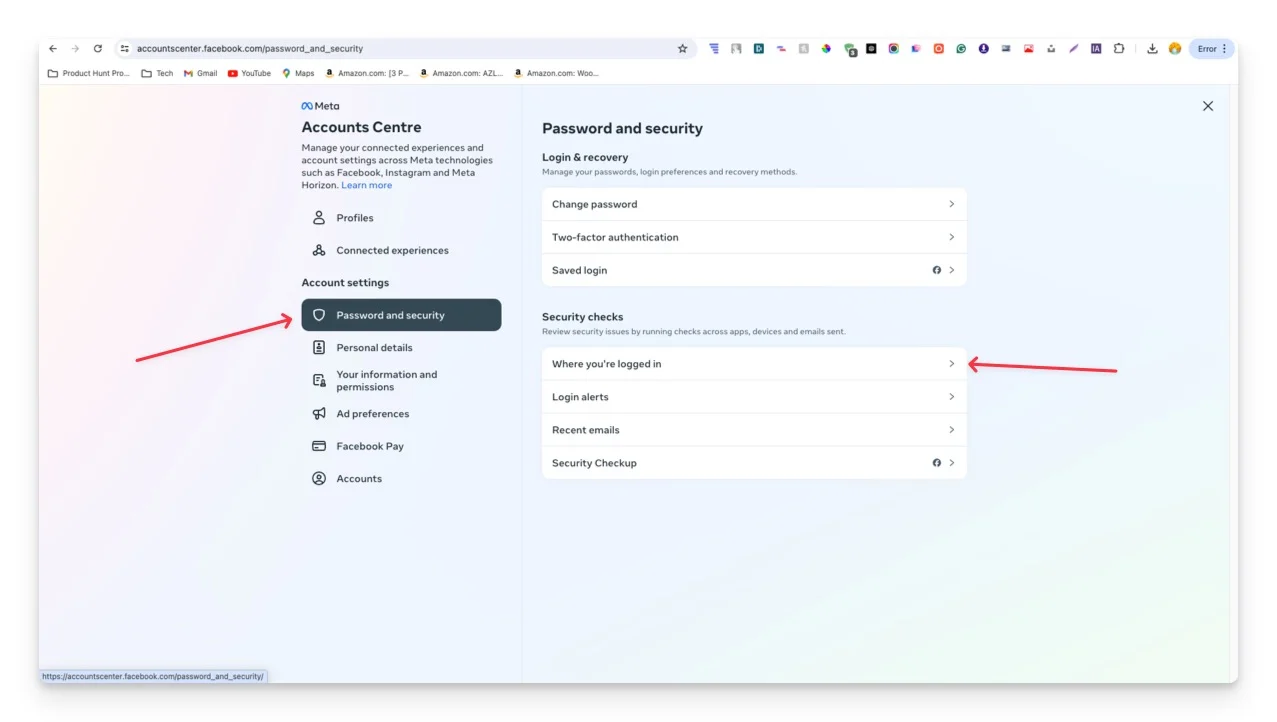
- Теперь выберите устройства, с которых вы хотите удалить учетную запись.

- Чтобы выйти из всех устройств, нажмите «Выбрать устройства», нажмите «Выбрать устройства для выхода» и нажмите « Выйти».
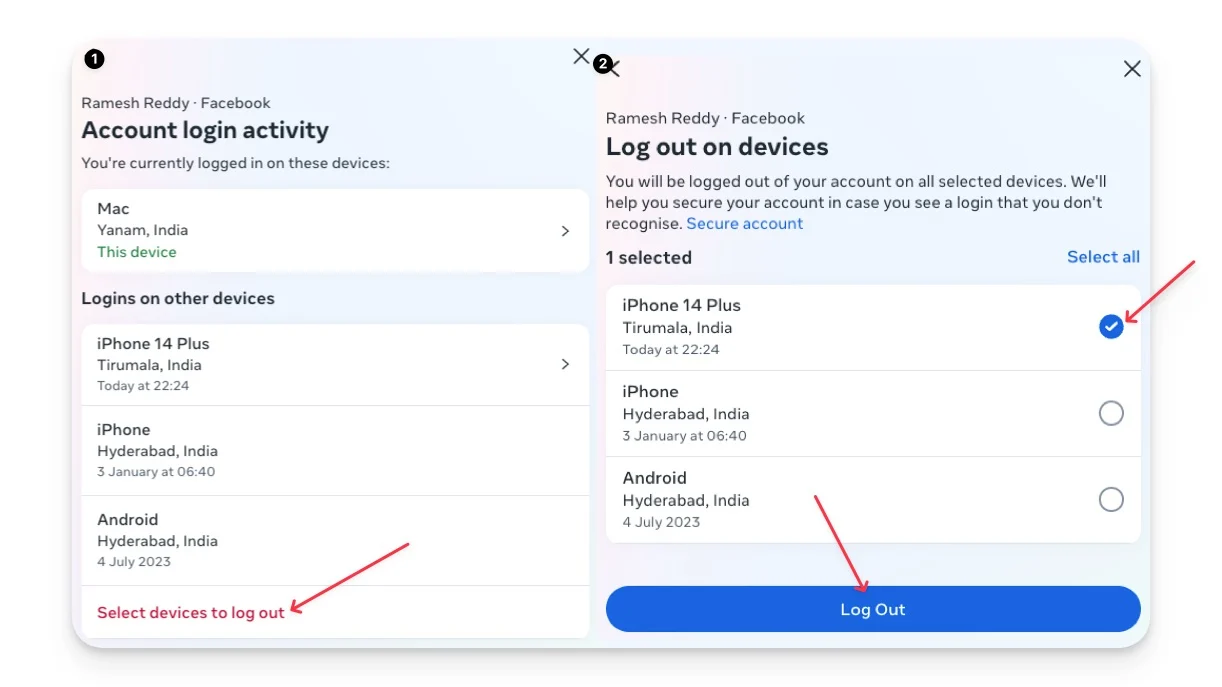
Измените пароль своей учетной записи Facebook (мобильный)
Изменение пароля учетной записи Facebook также приводит к выходу из вашей учетной записи Facebook с других устройств. Facebook предлагает возможность выйти из системы других пользователей при изменении пароля учетной записи. Не забудьте выбрать опцию «Выйти из других устройств» во время процесса.

- Откройте приложение Facebook и нажмите на свой профиль.
- Нажмите «Настройки и конфиденциальность» , а затем «Настройки».

- Нажмите «Увидеть больше» в Центре учетных записей в настройках.
- Нажмите на «Пароль и безопасность».
- Нажмите « Изменить пароль».
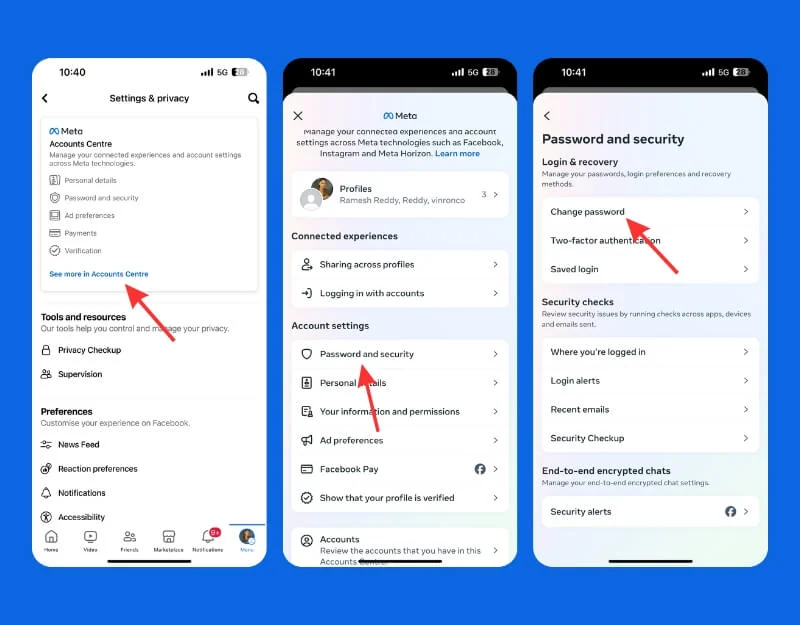
- Теперь выберите учетную запись, для которой вы хотите изменить пароль.
- Введите текущий и новый пароли, установите флажок «Выход из других устройств» под паролем, а затем нажмите кнопку «Сменить пароль» . Это приведет к автоматическому выходу вас из вашей учетной записи на других устройствах.
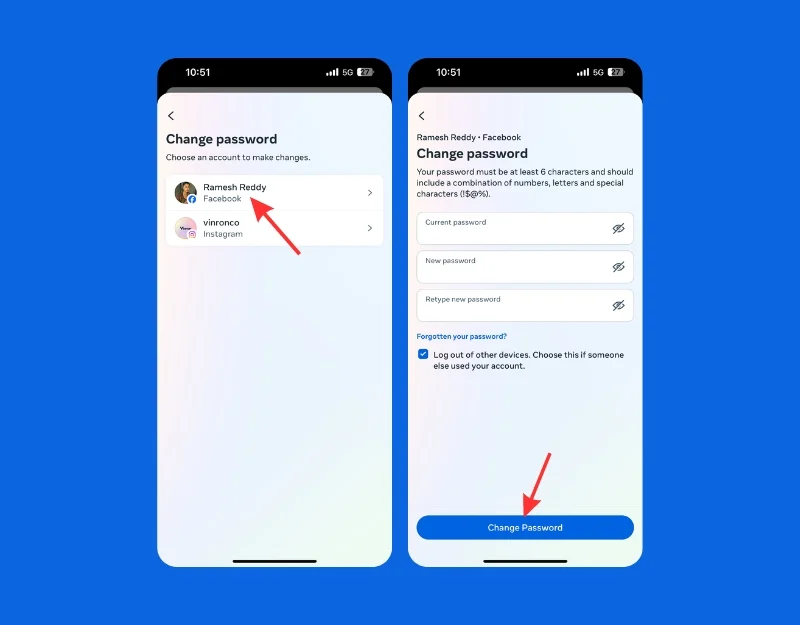
Измените пароль своей учетной записи Facebook (рабочий стол)
Как и в случае с мобильным приложением, вы можете использовать версию для настольного компьютера, чтобы изменить пароль для своей учетной записи Facebook. Вот как это сделать:
- Посетите Facebook.com и нажмите на изображение своего профиля в правом верхнем углу экрана.

- Нажмите «Настройки и конфиденциальность» , а затем нажмите «Настройки».

- Нажмите «Просмотреть больше» в Центре учетных записей на левой боковой панели.
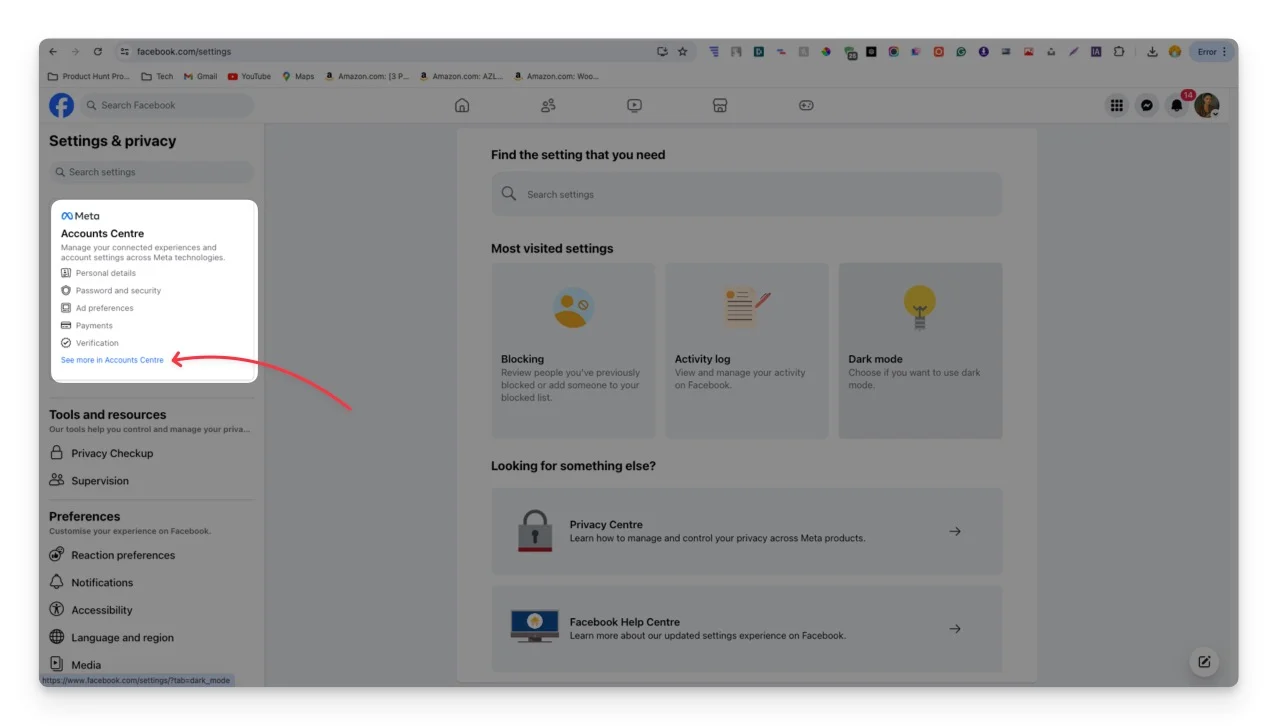
- Нажмите «Пароль и безопасность» , а затем нажмите « Изменить пароль».
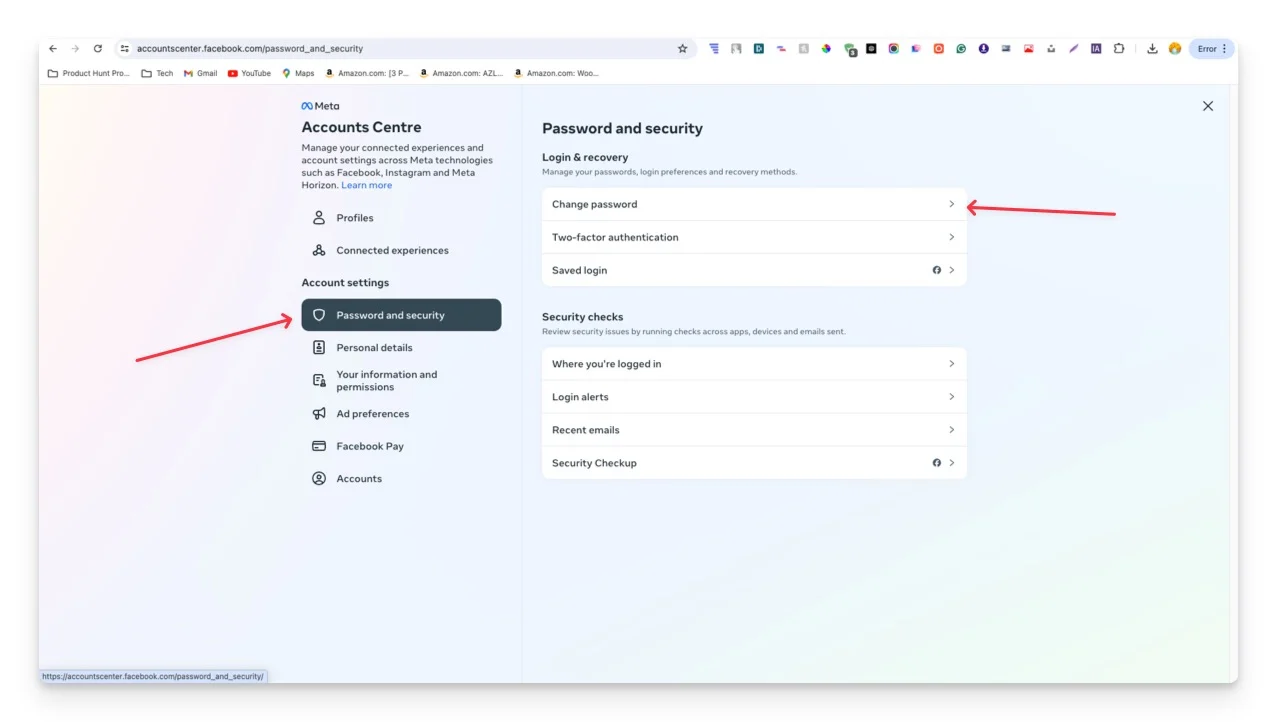
- Теперь выберите учетную запись, для которой вы хотите изменить пароль.

- Теперь введите текущий и новый пароли и убедитесь, что вы установили флажок «Выход из всех устройств» под паролем, а затем нажмите « Изменить пароль» . Это приведет к автоматическому выходу из вашей учетной записи на других устройствах.
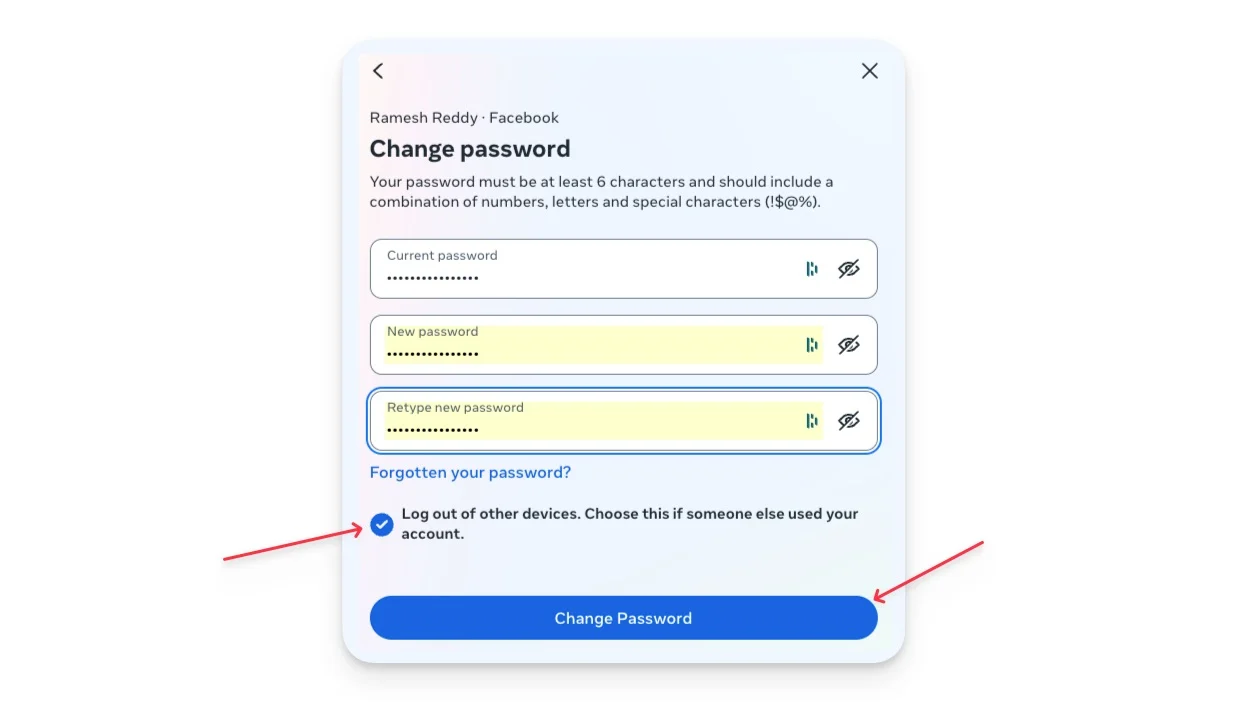
- Включите двухфакторную аутентификацию в своей учетной записи, чтобы другие не могли получить к ней доступ, даже если у них есть ваш новый пароль.
Часто задаваемые вопросы о том, как выйти из учетной записи Facebook
Могу ли я выйти из Facebook удаленно?
Да, из Meta Account Center вы можете удаленно выйти из других устройств и закрыть доступ, изменив пароль.
Как я могу улучшить безопасность своей учетной записи Facebook?
После выхода из системы включите двухфакторную аутентификацию для своей учетной записи. Таким образом, даже если кто-то получит доступ к вашему новому паролю, ему все равно понадобится дополнительный код для входа.
Что делать, если я забуду выйти из системы на общедоступном компьютере?
Если вы забыли выйти из системы, посетите Центр учетных записей и найдите общедоступный компьютер. Удалите из него свою учетную запись. Рекомендуется изменить пароль учетной записи.
Есть ли способ автоматически выйти из Facebook по истечении определенного периода времени?
Нет, Facebook не предлагает возможности автоматического выхода из системы через определенные периоды времени. Однако вы можете запустить этот скрипт в своем браузере, чтобы автоматически выйти из Facebook через определенный период. Сначала установите расширение Tampermonkey для Google Chrome, щелкните значок плюса и добавьте этот скрипт.
